Hvordan finne lagrede passord og passkeys på iPhone – Apple Support, How to Find Laged Passwords and Passkeys på din iPhone – Apple Support (UK)
Hvordan finne lagrede passord og passkeys på iPhone
Hvis du vil ha passordene dine fra nettleseren din, må du for eksempel ta turen inn i Chrome eller Firefox.
Hvordan finne lagrede passord og passkeys på iPhone
Lær hvordan du finner og rediger de lagrede passordene og passordene dine på iPhone eller iPad.
Bruk Siri for å finne lagrede passord
Bruk Siri til å se passordene dine ved å si noe som “Hei Siri, vis passordene mine.”Hvis du leter etter passordet til en bestemt app eller nettsted, kan du også spørre Siri. Si for eksempel “Hei Siri, hva er Hulu -passordet mitt?””
Se lagrede passord og passkeys i innstillinger
- Trykk på Innstillinger, velg deretter Passord. I iOS 13 eller tidligere velger du passord og kontoer, og trykk deretter på nettsted og apppassord.
- Bruk ansikts -ID eller berørings -ID når du blir bedt om det, eller skriv inn passordet ditt.
Trenger du mer hjelp?
- Finn dine lagrede Wi-Fi-passord på iPhone eller iPad.
- iCloud Keychain holder passord, passkeys og annen sikker informasjon oppdatert på iPhone, iPad, iPod Touch eller Mac. Sett opp iCloud nøkkelring.
- Få hjelp hvis du ikke ser de lagrede passordene dine eller passordene dine i iCloud nøkkelring.
- Lær mer om passkeys som erstatning for passord. De er raskere å logge på, enklere å bruke og sikrere.
- Sett opp og bruk Autofill i Safari på iPhone.
Publisert dato: 9. mai 2023
Hvordan finne lagrede passord og passkeys på iPhone
Finn ut hvordan du kan finne og redigere lagrede passord og passkeys på iPhone eller iPad.
Bruk Siri for å finne lagrede passord
Bruk Siri til å se passordene dine ved å si noe som “Hei Siri, vis passordene mine”. Hvis du prøver å finne passordet ditt for en bestemt app eller nettsted, kan du også spørre Siri. Si for eksempel “Hei Siri, hva er Hulu -passordet mitt?””
Se lagrede passord og passkeys i innstillinger
- Trykk på Innstillinger, velg deretter Passord. I iOS 13 eller tidligere velger du passord og kontoer, og trykk deretter på nettsted og apppassord.
- Bruk ansikts -ID eller berørings -ID når du blir bedt om det, eller skriv inn passordet ditt.
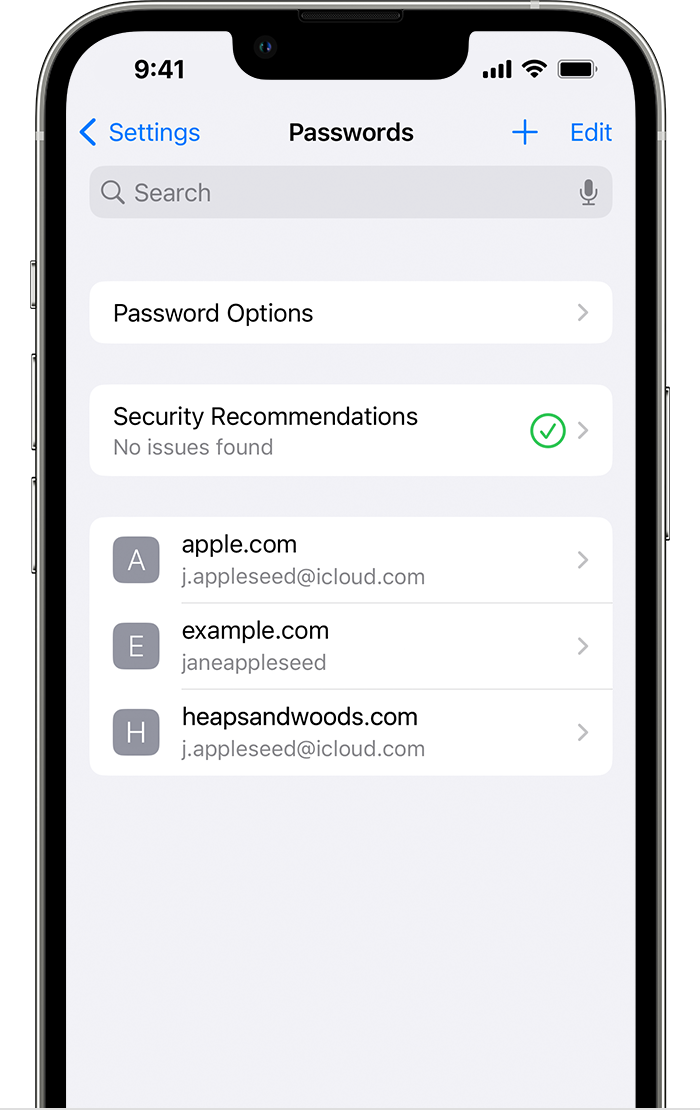
- For å se et passord eller passkey, velg et nettsted eller en app.
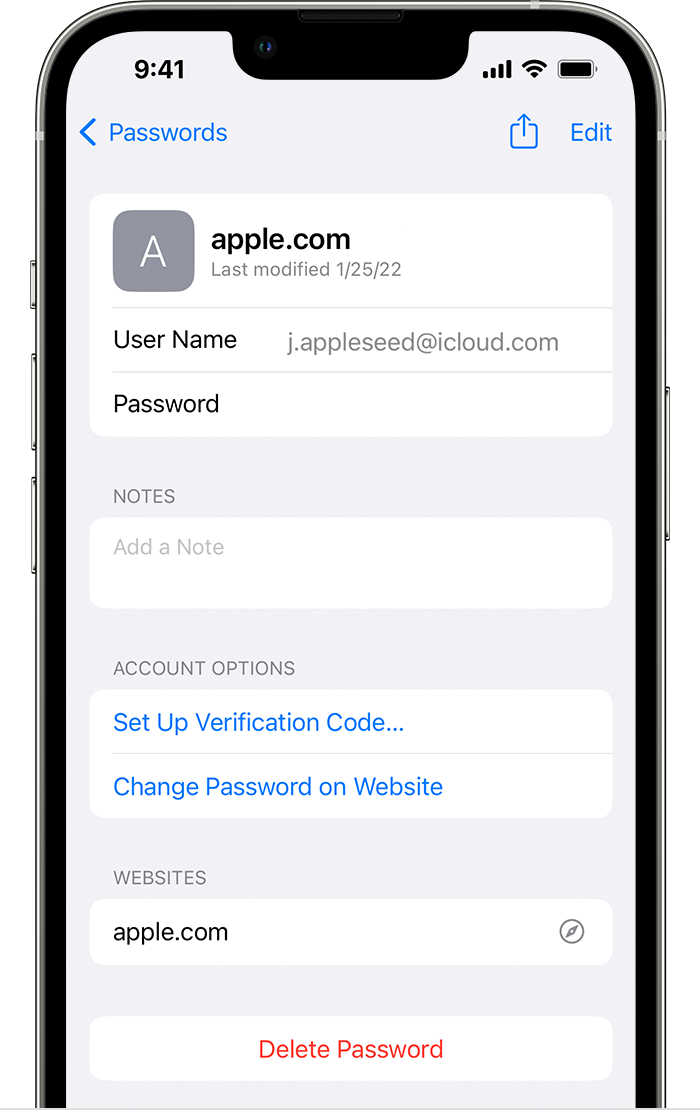
- For å slette et lagret passord eller passkey, trykk på Slett passord eller slett passkey.
- .
Trenger du mer hjelp?
- iCloud Keychain holder passord, passkeys og annen sikker informasjon oppdatert på iPhone, iPad, iPod Touch eller Mac. Sett opp iCloud nøkkelring.
- Få hjelp hvis du ikke kan se dine lagrede passord eller passord i iCloud nøkkelring.
- Finn ut mer om passkeys som erstatning for passord. De er raskere å logge på med, enklere å bruke og sikrere.
- Sett opp og bruk Autofill i Safari på iPhone.
Publisert dato: 17. oktober 2022
Hvordan finne lagrede passord på iPhone: WiFi, nøkkelring og mer
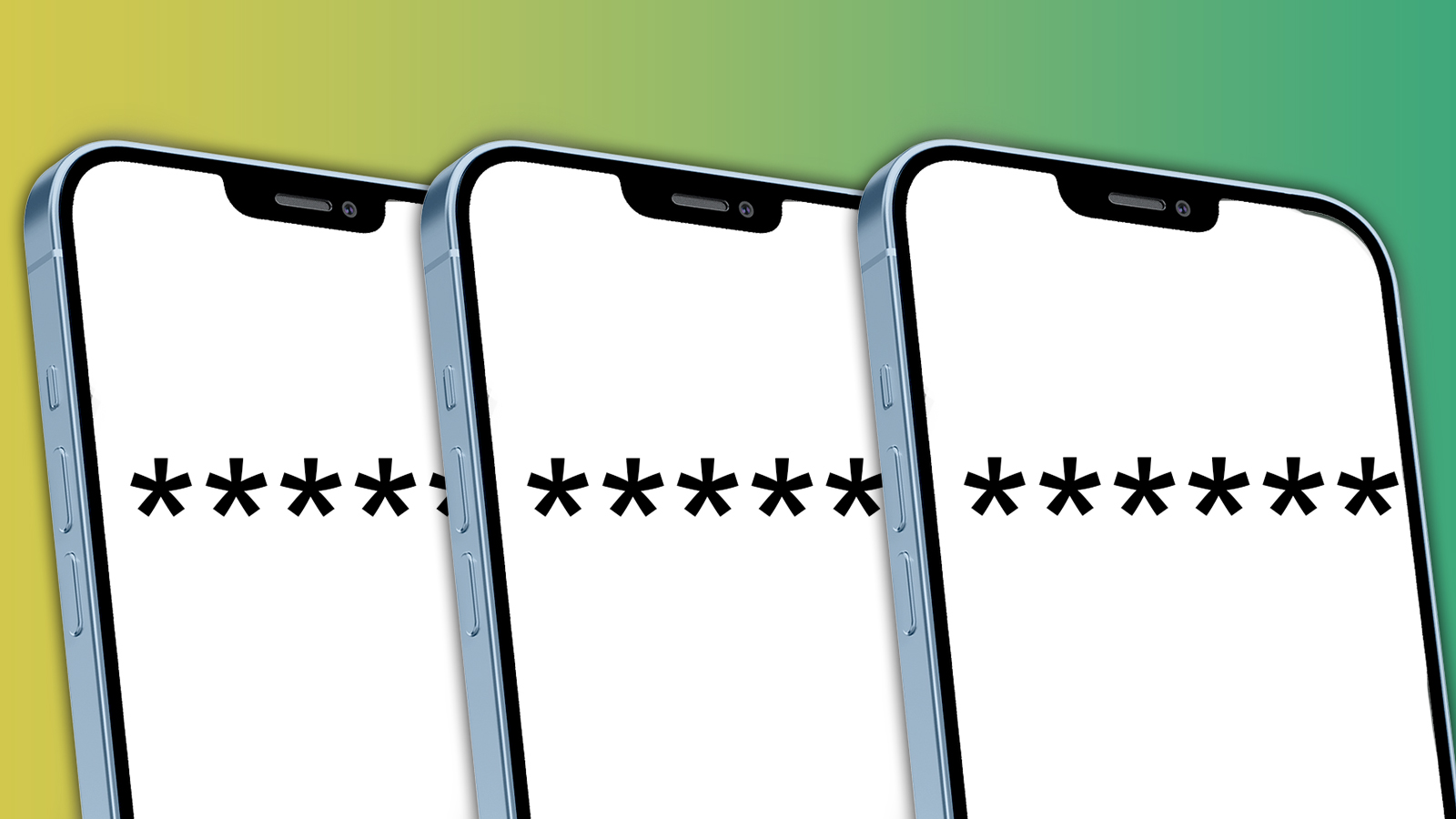
Å finne passord på iPhone er ikke akkurat det vanskeligste å gjøre, men det vil kreve at du vet passordet til selve telefonen. Hvis du har ansikts -ID eller berørings -ID på, vil du kunne komme inn på dette uten telefonens passord.
Artikkelen fortsetter etter AD
Finn Safari og Autofill Passord på iOS
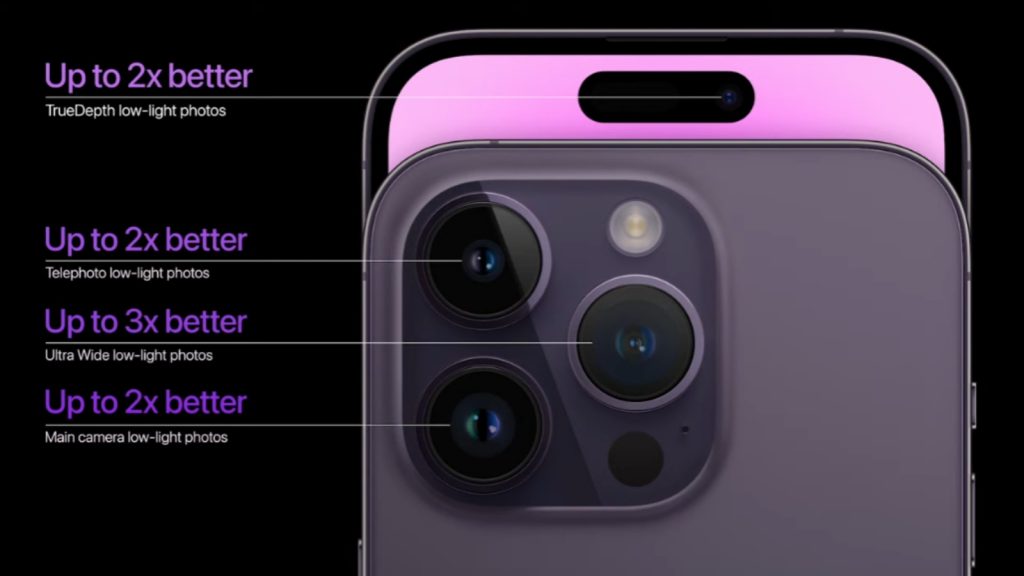
For å finne lagrede passord for bruk i apper og safari, kan du bare starte med å gå inn i innstillingsappen din. En gang her, bruk søkefeltet øverst for å skrive inn “Passord”.
Artikkelen fortsetter etter AD
Det er en rekke alternativer, inkludert de for hva Apple kan lagre. Apple dubs denne “nøkkelringen”, men har gjort det lettere å finne ved å bare takle ordet “passord” i nyere oppdateringer.
Men for passord som er lagret på telefonen, vil vi bare ha seksjonen “Passord” med en grå nøkkel ved siden av. Her vil alt du har bedt iOS, iPados eller MacOS for å lagre bli holdt her.
Artikkelen fortsetter etter AD
Du kan søke etter appen eller nettstedet du ønsker å finne informasjonen om og enten kopiere, redigere eller slette den. Når dette er endret, vil det påvirke alle enheter som er koblet til iCloud -kontoen din.
Abonner på vårt nyhetsbrev for de siste oppdateringene om esports, spill og mer.
Artikkelen fortsetter etter AD
Hvis du vil ha passordene dine fra nettleseren din, må du for eksempel ta turen inn i Chrome eller Firefox.
Imidlertid kan du i passordinnstillingene bruke apper som Firefox for å fylle ut AutoFill -alternativene i stedet for Apples nøkkelringstjeneste.
I slekt:
Topp 10 dyreste NFT -er som noen gang er solgt
Artikkelen fortsetter etter AD
Hvordan finne og dele Wi-Fi-passord på iPhone
For å finne Wi-Fi-passordene dine, er det en lignende metode. Først, ta turen inn i Wi-Fi-alternativene dine. Herfra kan du klikke på informasjonsknappen ved siden av det tilkoblede tilgangspunktet for å avsløre passordet.
Hvis venner eller familie er koblet til Apple-ID-en din og prøver å koble til Wi-Fi, kan telefonen dukke opp for å dele den direkte.
Artikkelen fortsetter etter AD
For å finne passord for andre ikke-tilkoblede Wi-Fi-punkter, treff “Rediger” øverst, og igjen, bruk informasjonsknappen for å avsløre godbitene inni.



